Diagnose von Netzwerkproblemen
Der 1Home Server verwendet Matter, um sich mit Smart Assistant-Ökosystemen zu verbinden. Matter verwendet mDNS (Multicast DNS) / DNS-SD, um Matter-Netzwerkdienste zu erkennen. Da mDNS auf Multicast IP basiert, reagiert es sehr empfindlich auf bestimmte Netzwerk- (Router-) Einstellungen. Das häufigste Symptom bei mDNS-Problemen in einem Netzwerk ist, dass verbundene Geräte in Smart Home-Apps als offline angezeigt werden oder sogar die Kopplung des 1Home Servers über Matter verhindern.
Im Folgenden finden Sie einige häufige Probleme und Lösungen. Es gibt auch einen eigenen Abschnitt für Systeme, die Ubiquitis UniFi Netzwerksysteme verwenden.
Inhaltsübersicht
Wichtig
Bevor Sie versuchen, den 1Home Server erneut mit Ihrer Matter-App zu koppeln (nachdem er bereits zuvor gekoppelt war), müssen Sie zunächst die Kopplung an folgenden Stellen aufheben:
- Im 1Home Server-Dashboard (unter
Matter Bridge-Integration) - Innerhalb der Matter-App (z. B. Google Home, Apple Home, ...)
- (nur iOS-Benutzer) Gehen Sie unter iOS zu
Einstellungen -> Allgemein -> Matter-Zubehörund entfernen Sie den 1Home Server aus dem Apple-Schlüsselbund
Nachdem Sie die obigen Schritte ausgeführt haben, können Sie den Kopplungsprozess erneut durchführen.
Überprüfung der Grundlagen
1. Stellen Sie sicher, dass sich der Matter Hub und der 1Home Server gegenseitig erkennen können
- 1.1. Gehen Sie zu
Integrationen -> Matter-Bridge -> Bestätigen Sie, dass der Assistant-Hub erreichbar ist. - 1.2. Überprüfen Sie, ob der betreffende Hub vom 1Home Server in der Liste der erkannten Dienste erkannt wird. Geräte, die häufig mit Smart Assistants verbunden sind, werden hervorgehoben (siehe nachfolgendes Beispiel für Apple Home Hub). Wenn Sie Ihren Hub nicht auf dem unten stehenden Bildschirm sehen und Probleme mit Matter Bridging haben (keine Verbindung, keine Antwort usw.), stellen Sie sicher, dass sich der Matter Hub und Server im selben LAN befinden und dass mDNS korrekt konfiguriert ist (siehe unten für weitere Details).
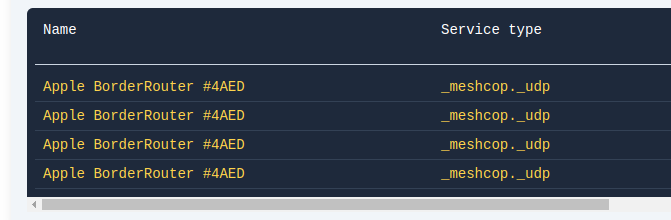
2. (Apple Home) Wenn Sie mehrere Apple Home Hubs haben (Apple TV, HomePod Mini, etc.)
Stellen Sie sicher, dass alle Hubs im obigen Schritt der Diensterkennung sichtbar sind. Der Grund dafür ist, dass Apple Home jederzeit beschließen kann, den primären Hub zu ändern, so dass dieser der einzige Kommunikator mit dem 1Home Server ist.
Häufige Probleme
Ich kann nicht mit der Matter-App koppeln
Stellen Sie zunächst sicher, dass Sie die Grundlagen überprüft haben.
- Stellen Sie sicher, dass sich Ihr Telefon und der 1Home Server im selben Subnetz befinden. Überprüfen Sie außerdem, ob Ihr Smartphone:
- mit dem richtigen WLAN verbunden ist
- keine mobile Daten verwendet
- kein VPN nutzt
- auf das lokale Dashboard des 1Home Servers zugreifen kann (z. B. unter 1home.local)
Google HomeWir haben bei bestimmten Android-Smartphones (z. B. Samsung Galaxy S22+) Probleme bei der Kopplung mit dem Server festgestellt. Versuchen Sie, ein anderes Telefon zu verwenden (auch die Kopplung von Google Home über das iPhone und die Google Home iOS-App, wenn keine anderen Android-Telefone zur Hand sind).Apple HomeStellen Sie sicher, dass Ihr iPhone mindestens iOS 17 verwendet.
Ihr Problem besteht weiterhin? Senden Sie einen Fehlerbericht.
Die Kopplung war erfolgreich, aber alle Geräte sind offline (sie reagieren nicht)
Stellen Sie zunächst sicher, dass Sie die Grundlagen überprüft haben.
Dieses Problem wird fast immer durch eine Fehlkonfiguration des mDNS in den Netzwerkeinstellungen des Routers verursacht.
Wie kommt es zu diesem Problem?
Warum war die Kopplung erfolgreich, aber alle verbundenen Geräte sind offline?
Die initiale Kopplung des 1Home Servers mit der Matter-App (Apple Home, Google Home, ...) wird zwischen Ihrem Smartphone und dem 1Home Server durchgeführt. Erst nach Abschluss der Kopplung und wenn Ihr Smartphone die Liste der Geräte auf dem 1Home Server liest, wird die Steuerung an den Smart Assistant-Hub (HomePod, Apple TV, Google Home Mini/Nest, ...) übergeben. Wenn sich der 1Home Server und der Assistant Hub nicht im selben Subnetz/LAN befinden oder nicht über mDNS auffindbar sind, ist die Kommunikation zwischen ihnen nicht möglich.
Warum treten Konnektivitätsprobleme auf?
Damit Dienste, die vollständig lokal arbeiten, sich gegenseitig erkennen können, wird oft DNS-SD (DNS Service Discovery) verwendet. DNS-SD verwendet mDNS (Multicast DNS), um lokal verfügbare Dienste effizient zu erkennen. mDNS funktioniert in SOHO-Netzwerken (Small Office, Home Office) nur innerhalb eines einzigen LANs. Wenn Sie mehrere Router haben, funktioniert mDNS ohne erweiterte Netzwerkkonfiguration nicht ordnungsgemäß. Das Gleiche gilt, wenn Sie VLANs verwenden - Geräte in einem VLAN können keine Geräte in anderen VLANs erkennen.
Bitte vergewissern Sie sich, dass in Ihrem Router die folgenden Einstellungen konfiguriert sind:
- Deaktivieren Sie Verbesserungen und Optimierungen im Zusammenhang mit
Multicast DNS. Diese Optionen beeinträchtigen in der Regel den mDNS/DNS-SD-bezogenen Datenverkehr, insbesondere für WLAN.- Beachten Sie, dass bei einigen Routern Multicast DNS-Erweiterungen oder -Optimierungen an mehr als einer Stelle in den Router-Einstellungen deaktiviert werden müssen.
- Stellen Sie sicher, dass der
Domain Name(DHCP-Einstellungen) NICHT auf .local gesetzt ist. .local ist für die mDNS-Erkennung reserviert, wodurch das mDNS nicht richtig funktionieren würde. - Deaktivieren Sie
IGMP Snooping. Diese Option wirkt sich in der Regel negativ auf den mDNS/DNS-SD-bezogenen Datenverkehr aus, insbesondere wenn mehrere WLAN-Zugangspunkte verwendet werden. - (Google Home) Wenn Sie einen Google Home-Hub verwenden, versuchen Sie auch, den Google Home-Hub auf die Werkseinstellungen zurückzusetzen, die Google Home App neu zu installieren und den Hub erneut zur Google Home App hinzuzufügen. Versuchen Sie dann erneut den Kopplungsprozess mit dem 1Home Server.
Nachdem Sie die Einstellungen vorgenommen haben, geben Sie Ihrem Netzwerk ein paar Minuten Zeit, um die Änderungen zu übernehmen. Starten Sie dann den Apple Hub, Ihr Smartphone und den 1Home Server neu.
Überprüfen Sie danach, ob das Problem behoben ist. Versuchen Sie außerdem, den Server erneut mit Ihrer Matter-App zu koppeln (die Kopplung muss vorher im 1Home Server-Dashboard und innerhalb der Matter-App aufgehoben werden).
Ihr Problem besteht weiterhin? Senden Sie einen Fehlerbericht.
Verbundene Geräte funktionieren nicht mehr in der Matter-App und zeigen keine Reaktion
Stellen Sie zunächst sicher, dass Sie die Grundlagen überprüft haben.
Wenn die Geräte nach der Kopplung nicht funktionieren, lesen Sie bitte den Abschnitt Die Kopplung war erfolgreich, aber alle Geräte sind offline (sie reagieren nicht).
Wenn es Ihnen jedoch vorher möglich war, verbundene Geräte über Ihre Matter-App zu steuern, dies aber jetzt nicht mehr funktioniert, lesen Sie weiter.
Wenn Sie den 1Home Server neu starten, funktioniert das System dann für ein paar Stunden lang und anschließend nicht mehr?
Dies ist in der Regel ein Problem mit den mDNS-Einstellungen, bei denen sich der Server nur beim Booten selbst im Netzwerk ankündigen kann und die Ankündigung nach ein paar Stunden ausläuft, wodurch der 1Home Server nicht mehr erreichbar ist.
Stellen Sie sicher, dass die Einstellungen aus dem vorherigen Abschnitt korrekt vorgenommen wurden.
In den meisten Fällen kann die Überprüfung der WLAN-Einstellungen und das Deaktivieren von "Optimierungen" im Zusammenhang mit Multicast dieses Problem beheben. Hersteller von WLAN-Geräten implementieren verschiedene Multicast-bezogene Optimierungen, damit das WLAN insgesamt besser funktioniert, insbesondere wenn IPTV über WLAN genutzt wird. In den meisten Fällen wirken sich diese Optimierungen negativ auf DNS-SD über mDNS aus - nicht nur auf Matter-Netzwerkdienste, sondern auch auf andere Dienste, die mDNS verwenden, wie z. B.: Apple Airplay, Google Chromecast, etc. Wenn Sie IPTV über WLAN nicht verwenden, können die Multicast-bezogenen Optimierungsfunktionen in der Regel sicher deaktiviert werden.
Ein Neustart des 1Home Servers hilft nicht
- Vergewissern Sie sich, dass Ihr Matter-Hub in Betrieb ist und sich immer noch im selben Netzwerk wie der 1Home Server befindet.
- Wurde ein weiterer Matter-Hub hinzugefügt (Apple TV, HomePod, Google Home Mini, ...)? Wenn dies der Fall ist und er sich in einem separaten Netzwerk befindet, könnte er als primärer Hub ausgewählt worden sein und da er den 1Home Server nicht über mDNS erkennen kann, ist die Verbindung offline.
Ihr Problem besteht weiterhin? Senden Sie einen Fehlerbericht.
Tipps für Ubiquiti UniFi-Geräte
Wenn Sie Netzwerkkomponenten von Ubiquiti UniFi verwenden, überprüfen Sie bitte die nachfolgenden Einstellungen.
Nachdem Sie diese geändert und angewendet haben, warten Sie darauf, dass das Netzwerkgerät die Änderungen bereitstellt. Überprüfen Sie unter UniFi-Geräte, dass diese den Status "Online" und nicht "Bereitstellung" anzeigen, nachdem Sie etwaige Änderungen vorgenommen haben. Starten Sie dann den 1Home Server, den Matter-Hub und Ihr Telefon neu, bevor Sie die Einrichtung erneut testen.
Checkliste:
Deaktivieren Sie
Settings -> WiFi -> Global AP Settings -> AP Site Settings -> Wireless MeshingGrund für die Deaktivierung von Wireless Meshing
Wireless Meshing verbindet verschiedene UniFi-APs drahtlos miteinander, anstatt über Ethernet. In der Praxis wird dies normalerweise nicht verwendet, da Sie Ihre APs normalerweise über ein Ethernet-Kabel mit einem Netzwerkswitch verbinden. Wenn diese Option aktiviert ist, wird das Funkspektrum unnötig beansprucht und im Falle von mDNS wird der Multicast-IP-Verkehr normalerweise unterbrochen oder erheblich beeinträchtigt.
Deaktivieren Sie
Settings -> WiFi -> <Your WiFi> -> Advanced Configuration ->:Multicast EnhancementMulticast and Broadcast Control
Grund für die Deaktivierung von Multicast-bezogenen Optionen
Multicast Enhancement
Diese Option wandelt Multicast- in Unicast-Datenverkehr um. Die Unterstützung von Unicast-DNS-SD-Verkehr ist in bestimmten DNS- SD-Implementierungen nicht sehr gut, da der primäre Anwendungsfall für diese Technologie durch Multicast unterstützt wird.
Multicast and Broadcast Control
Wenn diese Option aktiviert ist, müssen Sie jedes Gerät in Ihrem LAN manuell auf die Whitelist setzen, damit seine mDNS- Netzwerkdienste angekündigt werden können. Da Matter mDNS/DNS-SD ausgiebig nutzt, wird empfohlen, diese Option zu deaktivieren, um zu verhindern, dass der Netzwerkadministrator vergisst, ein Gerät zur Whitelist hinzuzufügen.
Deaktivieren Sie
Settings -> Networks -> Global Network Settings -> Multicast DNSGrund für die Deaktivierung der Option Multicast DNS in den globalen Einstellungen
Wenn Sie hier verschiedene Netzwerke (LANs) auswählen, wird UniFi angewiesen, Multicast-Datenverkehr zwischen LANs weiterzuleiten. Gegen diese Funktion ist zwar nichts einzuwenden, aber sie verdeckt in der Regel andere Probleme bei der Netzwerkkonfiguration, die die Matter-Netzwerkdienste beeinträchtigen könnten. Wenn Sie diese Option aktiviert lassen, stellen Sie sicher, dass die Netzwerkdienste auch tatsächlich erreichbar sind, d.h. die Firewall-Regeln erlauben nicht nur die mDNS/DNS-SD-Erkennung, sondern auch die Kommunikation mit dem angekündigten Netzwerkdienst.
Deaktivieren Sie
Settings -> Networks -> Global Network Settings -> IGMP SnoopingGrund für die Deaktivierung von IGMP-Snooping
Wenn diese Funktion aktiviert ist, wird die Effizienz des Netzwerks verbessert, da der Multicast-Verkehr nur an die Geräte weitergeleitet wird, die einer bestimmten Multicast-Gruppe zuhören. Bei Verwendung von WLAN-Geräten kann sich diese Funktion beim Roaming zwischen verschiedenen WLAN-Zugangspunkten negativ auf den Multicast-Verkehr auswirken.
Stellen Sie unter
Settings -> Networks -> <Your Network> -> DHCP -> Domain Namesicher, dass der Wert NICHT local istGrund warum Sie .local nicht als DNS-Domänennamen verwenden sollten
Die
.localDomain ist für mDNS reserviert und sollte nicht von DNS verwendet werden. Sie können dieses Feld leer lassen.
Ihr Problem besteht weiterhin?
Wenden Sie sich an unser Support-Team, um Hilfe zu erhalten.